คุณสามารถลงนามใน PDF บน Mac ของคุณโดยใช้แทร็คแพดของ MacBook ขนาดยักษ์ และคุณสามารถทำเครื่องหมาย PDF และภาพหน้าจอได้เช่นกัน แต่ทุกอย่างนั้นง่ายกว่ามากบน iPad โดยเฉพาะถ้าคุณมี Apple Pencil ปัญหาคือการไปที่นั่น แต่ใน macOS Catalina คุณไม่จำเป็นต้อง "ดาวน์โหลด" ที่ไหนเลย ภาพหน้าจอและ PDF ปรากฏขึ้นอย่างน่าอัศจรรย์บน iPads ใกล้เคียง ซึ่งคุณสามารถลงชื่อหรือทำเครื่องหมายได้ จากนั้นคุณสามารถส่งคืนไปยัง Mac ของคุณได้ ฟีเจอร์เหล่านี้เรียกว่า Continuity Sketch และ Continuity Markup ซึ่งมีคุณสมบัติครบถ้วน
คุณรู้ไหมว่าผู้ชาย UPS ถือกล่องสแกนเนอร์สีน้ำตาลให้คุณเซ็นอย่างไร? มาร์กอัป PDF เป็นแบบนั้นบน iPad ของคุณเท่านั้น และคุณไม่เคยรู้สึกผิดที่สั่งพัสดุมากเกินไป
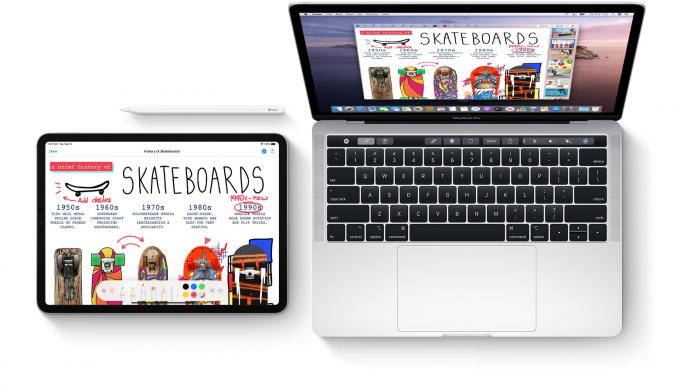
ภาพถ่าย: “Apple”
วันนี้เราจะพูดถึงคุณสมบัติที่เกี่ยวข้องสองอย่าง: Continuity Sketch และ Continuity Markup อดีตช่วยให้คุณสามารถแทรกภาพวาดลงในเอกสารใดก็ได้ ตัวอย่างเช่น คุณสามารถใช้ iPad ของคุณเพื่อเพิ่มภาพสเก็ตช์ไปยังเอกสาร Pages บน Mac ของคุณ หลังเป็นที่ชื่นชอบ ทุกครั้งที่คุณเลือกทำเครื่องหมายบนรูปภาพหรือ PDF บน Mac รูปภาพนั้นจะเปิดขึ้นโดยอัตโนมัติบน iPhone หรือ iPad ของคุณ พร้อมที่จะแก้ไข มันคือ
อัศจรรย์มากจริงๆ.พวกเขาทั้งคู่เป็นส่วนหนึ่งของ ความต่อเนื่องคำศัพท์เฉพาะของ Apple สำหรับคุณสมบัติที่ให้คุณ "ย้ายไปมาระหว่างอุปกรณ์ของคุณได้อย่างราบรื่น"
ร่างความต่อเนื่อง
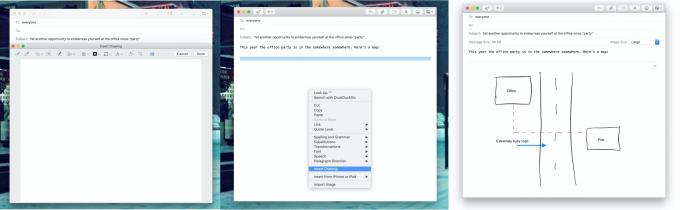
ภาพถ่าย: “Cult of Mac .”
ลองนึกภาพว่าคุณกำลังเขียนอีเมลบน Mac ของคุณ และคุณรู้ว่าวิธีที่ดีที่สุดในการอธิบายวิธีไปที่งานปาร์ตี้คริสต์มาสในสำนักงานคือการร่างแผนที่สั้นๆ หากคุณใช้ Catalina และ iOS 13 คุณสามารถทำได้ด้วย iPad (หรือ iPhone) ต้องขอบคุณ Continuity Sketch บน Mac ให้ไปที่แถบเมนูแล้วเลือก ไฟล์ > แทรกจากอุปกรณ์ > เพิ่ม Sketchหรือคลิกขวาในเอกสารแล้วเลือก เพิ่ม Sketch. หน้าต่างร่างจะปรากฏขึ้น ที่ด้านบนของหน้าต่างนี้ คุณจะเห็นแถบเครื่องมือ
ในครั้งแรกที่คุณทำเช่นนี้ ให้คลิกที่ไอคอนขวาสุด ไอคอนที่ดูเหมือนแท็บเล็ตกราฟิกและดินสอ แล้วเลือกอุปกรณ์ iOS ของคุณจากรายการ หน้าต่างสเก็ตช์จะไม่เปิดขึ้นบน iPad ของคุณ และคุณสามารถใช้เครื่องมือวาดภาพทั่วไปทั้งหมดได้ ผลลัพธ์จะถูกมิเรอร์บน Mac ของคุณ เมื่อเสร็จแล้วให้คลิก เสร็จแล้ว.
ในอนาคต คุณจะไม่ต้องเลือกอุปกรณ์ iOS อีกต่อไปเมื่อใช้ Continuity Sketch เมื่อคุณตั้งค่าอุปกรณ์ iOS แล้ว ภาพสเก็ตช์จะเปิดขึ้นโดยอัตโนมัติ
มาร์กอัปความต่อเนื่อง
โดยพื้นฐานแล้วการมาร์กอัปความต่อเนื่องนั้นเหมือนกัน แทนที่จะแทรกภาพร่าง คุณกำลังทำเครื่องหมายบนรูปภาพหรือ PDF ฉันชอบฟีเจอร์นี้มากเพราะฉันทำเครื่องหมายภาพหน้าจอไว้มากมายสำหรับสิ่งเหล่านี้ ลัทธิของ Mac โพสต์วิธีการ ในการใช้งาน เพียงแค่เริ่มมาร์กอัปเอกสารบน Mac ของคุณ จากนั้นเอกสารนั้นก็จะปรากฏบน iPad ของคุณ เช่นเดียวกับ Continuity Sketch ด้านบน
เข้าได้หลายทาง มาร์กอัปทันที โหมด:
- ใน Finder ให้คลิกที่ปุ่ม Markup ในแผงแสดงตัวอย่าง
- ใน Finder ให้คลิกขวาที่ PDF หรือรูปภาพ แล้วเลือก การดำเนินการด่วน > Markup จากเมนูบริบท
- นอกจากนี้ ใน Finder ให้คลิกเพื่อเลือกเอกสารของคุณ กด Space bar เพื่อเข้าสู่ Quick Look จากนั้นคลิกที่ปุ่ม Markup
ฉันชอบวิธีที่สาม เร็วกว่าและสามารถทำได้ทั้งหมดด้วยแป้นพิมพ์หากต้องการ
เมื่อหน้าต่างมาร์กอัปเปิดขึ้น คุณสามารถส่งต่อไปยัง iPad หรือ iPhone ของคุณได้ เช่นเดียวกับ Continuity Sketch และเช่นเดียวกับ Continuity Sketch, Continuity Markup จะจดจำอุปกรณ์ iOS ของคุณ และจะเปิดขึ้นโดยอัตโนมัติทุกครั้งที่คุณใช้คุณสมบัตินี้ในอนาคต ดังนั้น หากคุณถ่ายภาพหน้าจอบน Mac และคลิกเพื่อดูตัวอย่าง หน้าจอจะแสดงขึ้นแบบเต็มหน้าจอบน iPad แม้ว่า iPad จะอยู่ในโหมดสลีปก็ตาม
Continuity Markup นั้นยอดเยี่ยมมาก นี่เป็นคุณลักษณะประเภทหนึ่งที่อาจดูเกะกะได้ง่าย แต่เนื่องจากมันง่ายและเป็นไปโดยอัตโนมัติ การใช้มันจะกลายเป็นลักษณะที่สองทันทีที่คุณเริ่มใช้งาน เช่นเดียวกับคุณสมบัติความต่อเนื่องส่วนใหญ่ของ Apple
